到目前为止,我们已经了解了如何设置FTP服务器以及如何配置它以通过Internet从外部网络进行访问。 但要充分利用它,不仅要阅读,还要提供书写设施。 有很多方法可以做到这一点。 但Win10上的内置文件资源管理器具有一项功能,使您可以访问任何FTP服务器。 或者,您可以使用FileZilla等其他工具执行相同的操作。 我们将讨论本文中的两种情况。
在Win10上更新FTP服务器上的文件
在此任务中,我们不会修改您计算机上的任何主要设置。 您需要做的就是打开文件资源管理器。 然后在地址栏中输入IP地址,格式为:ftp://192.168.xxx.xxx
你会弹出一个要求你的凭据。
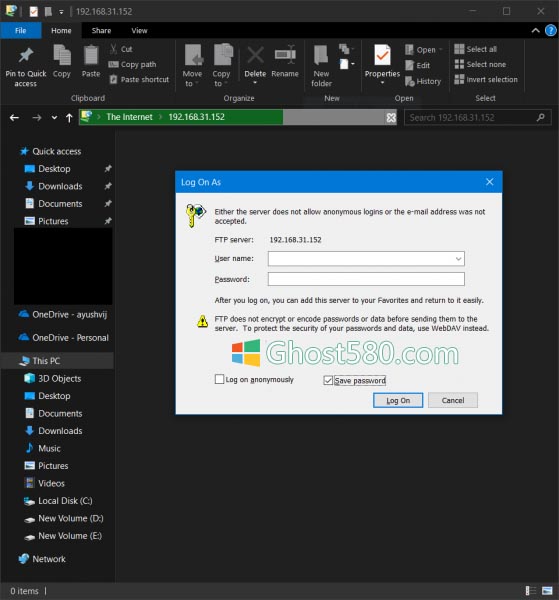
根据配置在设置FTP服务器时由您完成并应用,您可以使用所需的用户名和密码来访问此FTP服务器。
在输入用户名和密码后单击“登录”时,它将打开一个成功验证的新窗口并打开托管文件。
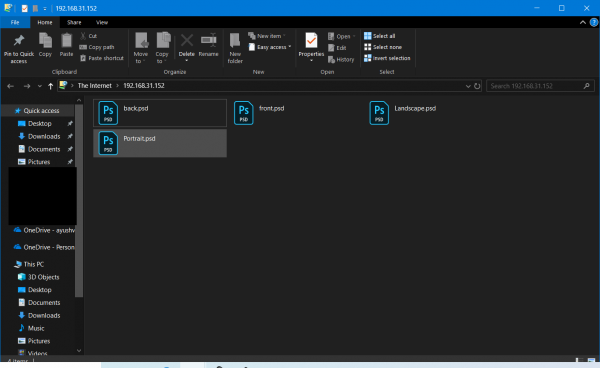
您可以像使用计算机上的任何其他文件一样使用这些文件。 但是,如果您通过Internet远程使用这些文件,则可能会延迟读取,更新或写入文件。
这直接取决于Internet连接速度和您拥有的连接的ping。
或者,您可以使用FileZilla等第三方FTP浏览工具。 它是一个免费软件,用于使用FTP和FTPS协议访问服务器。 它主要由开发人员和管理不同服务器以托管文件和其他类型数据的人员使用。 但您也可以使用它来访问我们的个人FTP服务器。
使用FileZilla管理FTP服务器上的文件
首先,您需要从他们的官方网站下载最新版本的FileZilla Client。
现在,正确安装它,当你第一次运行它时,你将进入这个屏幕,
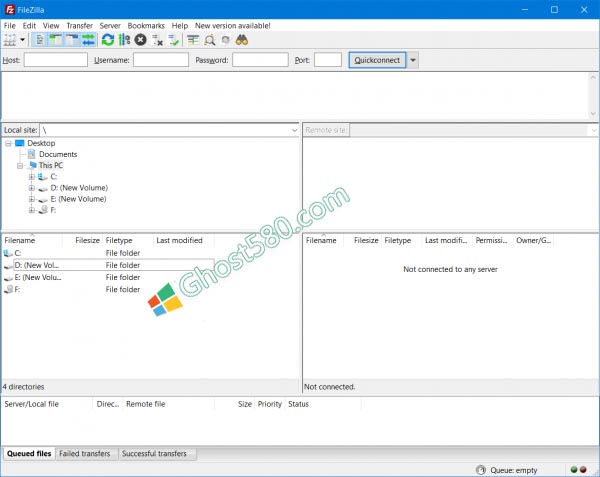 单击菜单栏功能区下方的“打开站点管理器”按钮。 它将打开站点管理器。
单击菜单栏功能区下方的“打开站点管理器”按钮。 它将打开站点管理器。
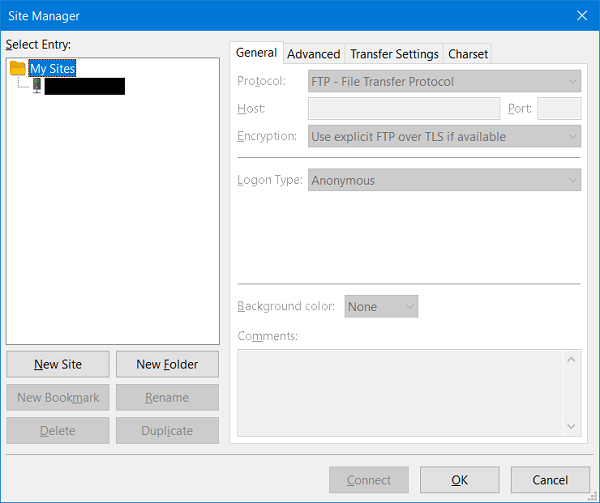
选择标记为新站点的按钮。 它可以用来命名新连接是左侧导航面板。 命名连接。
在右侧面板中,输入所有详细信息,如协议,主机地址,端口号,加密,登录类型等。
如果选择登录类型为“正常”,则需要输入托管服务器的“用户名”和“密码”。
完成后,单击“确定”以保存连接并启动与其的连接。
成功建立连接后,您将在顶部的部分中找到任务状态。 在左下角部分,您将能够浏览自己的文件。
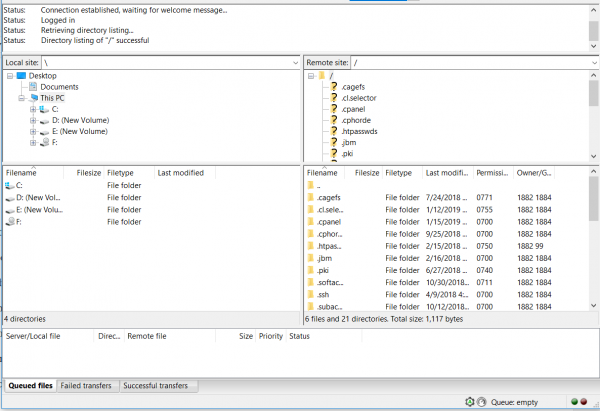
在右侧,您将找到托管在您服务器上的文件。
您可以将这些文件从一侧拖放到另一侧以启动文件之间的传输。 如果您使用此FTP服务器来存储多个人在某天或某个月更新的文件,您可以在本地从服务器运行该文件。
进行必要的更改后,只需保存文件即可。 在计算机上还原FileZilla客户端窗口后,将会提示您更新服务器上的文件。
这就是FileZilla将如何帮助您管理FTP服务器文件。





















 1269
1269











 被折叠的 条评论
为什么被折叠?
被折叠的 条评论
为什么被折叠?








